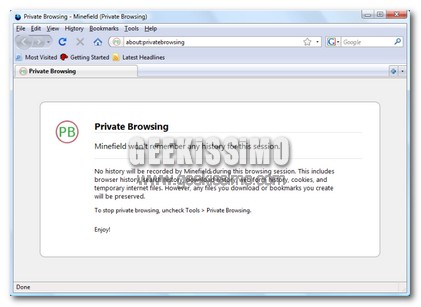
Visto l’evolversi delle sempre maggiori richieste di privacy da parte degli utenti, Mozilla (come tante altre società che sviluppano browser) ha deciso di introdurre nell’ultima versione di Firefox la funzione Private Browsing, ovvero la possibilità di avviare una sessione del browser completamente anonima, senza salvare quindi cronologia, cookie, dati dei siti visitati e via dicendo. Una funzione utile in tutti i casi, ma specialmente nel caso in cui utilizzassimo un computer con altri 3-4 utenti, rischiando così di far conoscere a tutti i siti web che visitiamo.
La procedura che vi sveliamo oggi, molto semplice da attuare, vi permette di avviare automaticamente Firefox in Private Browsing Mode, evitando di dover avviare ogni volta una sessione anonima (Strumenti–>Avvia navigazione anonima o CTRL+MAIUSC+P) e risparmiando così tempo prezioso.
- Inserite nella barra degli indirizzi about:config. Se è la prima volta che accedete alla pagina di configurazione, vi verrà chiesto di procedere: acconsentite.
- Inserite browser.privatebrowsing.autostart nel campo “Filtro“.
- Cliccate due volte sulla voce, il valore booleano dovrebbe passare automaticamente da “false” a “true“.
E’ tutto qui, ora Firefox si avvierà automaticamente in navigazione privata, permettendovi di navigare dove volete senza lasciare alcuna traccia sul vostro PC.
Via | gHacks.net





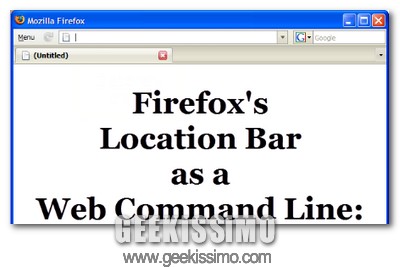



#1kurt
tools -> options
scheda privacy
spunta in “Automatically start Firefox in a rpivate browsing session”
#2Mark
A me interessava di più come aprire una sessione privata senza chiudere quella normale, come succede con chrome, è possibile in firefox?
#3Rosario
…tutto questo per fare quello che fa già automaticamente (come dice kurt)?
Rosario
#4chiminazzo
non riesco a connettermi a "in private browsing"